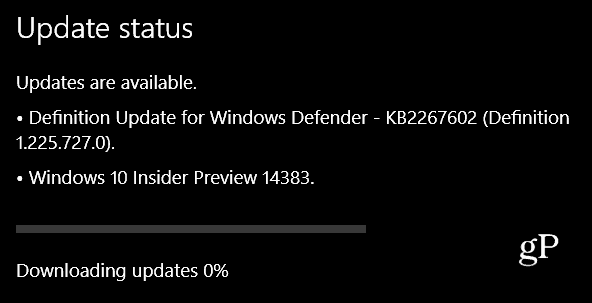Kuidas kasutada Google Sheetsi tingimusvormingut tavaliste ülesannete jaoks
Tootlikkus Google'i Lehed Google Kangelane / / October 09, 2020
Viimati uuendatud

Reeglite seadistamise abil saate arvutustabelite loomisel oma andmete automaatselt hüpata. Google'i arvutustabelites saate tingimuslikku vormindamist kasutada järgmiselt.
Kui soovite a. Osi automaatselt vormindada, Google'i arvutustabelid arvutustabeli, tingimusliku vormindamise abil saab töö tehtud. Kui olete selle funktsiooni seadistanud, saate oma andmed hüpata ilma ühtegi sõrme tõstmata.
Tingimusliku vormindamise juures on tore see, et teil on paindlikkus. Tingimuste aluseks võite olla tekst, kuupäevad, numbrid ja isegi tühjad lahtrid. Ja valite selle reeglite põhjal selle täpse vormindamise viisi. Tingimuslikku vormindamist saab kasutada järgmiselt Google'i arvutustabelid igapäevaste ülesannete jaoks.
Tühjade lahtrite tingimuslik vormindamine
Sõltuvalt arvutustabelis jälgitavate andmete tüübist võib tühjaks jäänud, kuid ei tohiks olla lahtrite märkamine üsna kasulik. Ja muidugi on juhtumeid, kus ka vastupidi võib olla kasulik.
Hea näide tingimisi vormindamise kasutamiseks tühjade lahtrite jaoks on hinde jälgimine. Ükskõik, kas olete õpetaja, kes jälgib testi tulemusi või õpilane, kes logib ise oma hindeid, võib selle puudumisel olla kahjulik mõju.
Tühjana jäetud lahtrite tingimusliku vormindamise reeglite rakendamiseks toimige järgmiselt.
- Logige sisse Google'i arvutustabelitesse, avage arvutustabel ja valige lahtrid kus soovite vormindust rakendada.
- Klõpsake nuppu Vormindus menüüst ja vali Tingimuslik vormindamine.
- Parempoolses külgribas veenduge Ühevärviline on valitud vahekaart.
- Under Rakenda vahemikus, näete kinnitamiseks või kohandamiseks valitud lahtrivahemikku.
- Under Vormindamise reeglid, valige jaotises Tühi Lahtrite vormindamine, kui… rippmenüü.
- Under Vormindamise stiil, valige tühjade lahtrite vorming. Kuna lahtrid on tühjad, pole teksti vormindamine loogiline. Nii et lahtrite täitevärvi valimine töötab kõige paremini. Klõpsake nuppu Vaikimisi ühise värvi valimiseks või nupu kasutamine Täida värv nupp kohandatud värvi jaoks.
- Klõpsake nuppu Valmis kui sa lõpetad.
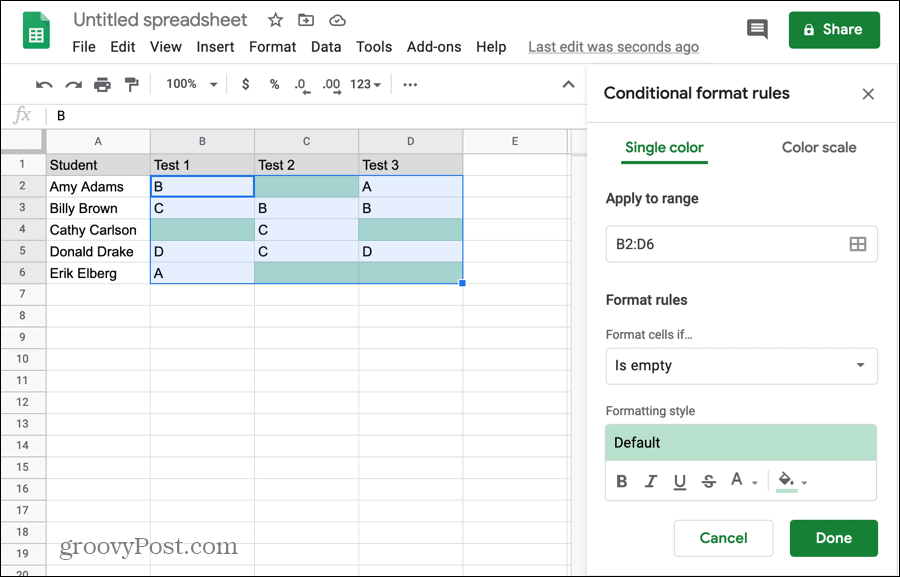
Andke oma reegel ja vormindage test, sisestades andmed ühte tühjadesse lahtritesse. Peaksite nägema, et täitevärv kaob.
Kui teil on arvutustabel, saate seda teha ka vastupidi peaks sisaldab tühje lahtreid ja soovite selle asemel märkida need, mis on andmetega täidetud. Järgige samu samme, kuid valige rippmenüüst Lahtrite vormindamine, kui... valikut Ei ole tühi.
Teksti tingimuslik vormindamine
Teine praktiline Google'i arvutustabelite tingimusliku vormindamise reegel on teksti jaoks. Ja teil on käputäis võimalusi. Saate vormindada teksti, mis sisaldab või ei sisalda, algab või lõpeb või on täpselt reegli jaoks sisestatud väärtus.
Näiteks võite seostada teksti, mis ei sisalda e-posti aadresside sümbolit @ (at). Teile võidakse kuvada andmekogum, millel on kliendi või kliendi e-posti aadressid. Enne meilide ühendamise seadistamist peate eemaldama need valed aadressid; need ei sisalda sümbolit @ (at).
- Lahtrite valimiseks ja tööriista avamiseks tehke samu ülaltoodud samme 1–4.
- Under Vormindamise reeglid, valige rippmenüüst Tekst ei sisalda.
- Sisestage otse allolevasse kasti Väärtus või valem. Meie näiteks sisestame @.
- Under Vormindamise stiil, valige lahtrite formaat. Seekord saate rakendada mis tahes vormindamisstiili, mis teile meeldib, kuna lahtrid sisaldavad andmeid. Näiteks saate lahtrit või selles olevat teksti värvida, muuta teksti paksuks, kursiiviks või allajoonituks või läbi kriipsutada.
- Klõpsake nuppu Valmis kui sa lõpetad.
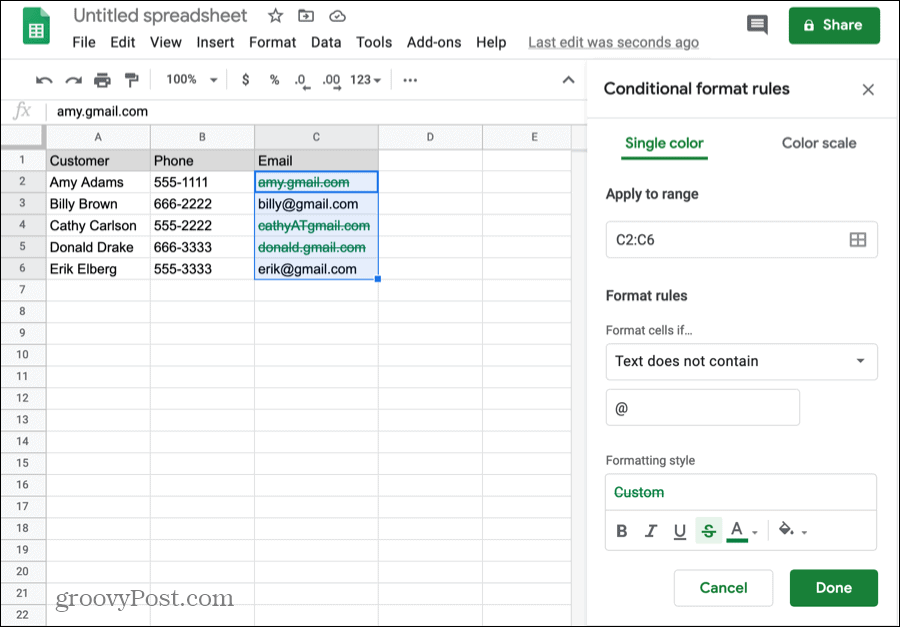
Tekstireeglite kasutamine tingimusvorminduses annab teile palju võimalusi. Valige rippmenüüst Lahtrite vormindamine, kui... teie arvutustabelile sobiv.
Kuupäevade tingimuslik vormindamine
Üks levinud teave paljudes arvutustabelites on kuupäev. Seetõttu on see tingimusliku vormindamise reegel populaarne. Vormindage tekst automaatselt täpse kuupäeva järgi, üksteise järel või üksteise järel.
Selle reegli kohutav kasutamine on kodu eelarvestamine ja / või arvete jälgimine. Kui hoiate oma kuueelarve jaoks arvutustabelit koos arvete tähtpäevadega, saate kiiresti näha neid, mis teil on tulemas. Siin kasutate tingimust Kuupäev on pärast.
- Järgige samu ülaltoodud samme 1 kuni 4.
- Under Vormindamise reeglid, valige rippmenüüst Kuupäev on pärast.
- Valige otse all olevast rippmenüüst Homme (või täna).
- Under Vormindamise stiil, valige lahtrite formaat.
- Klõpsake nuppu Valmis kui sa lõpetad.
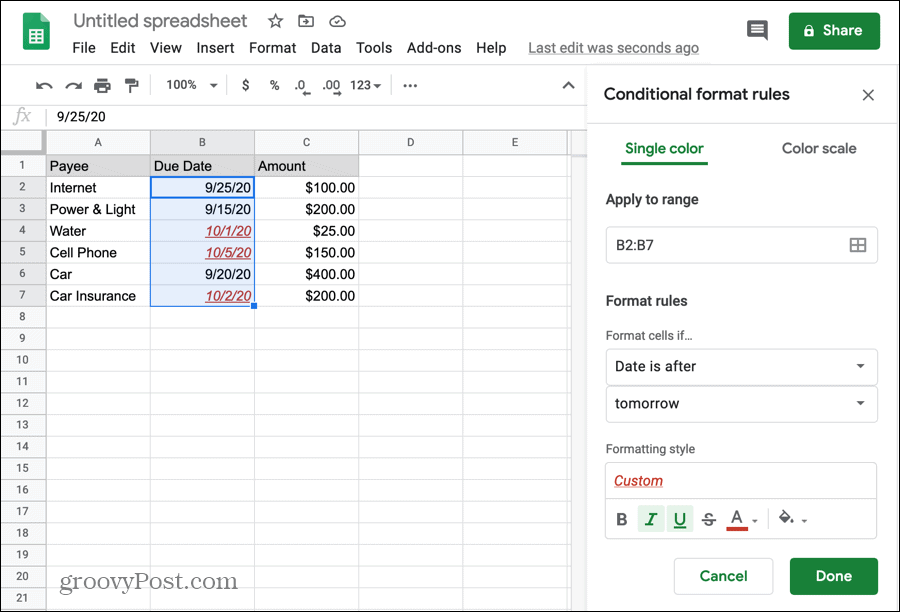
Iga kord, kui selle arvutustabeli avate, hüppavad arved, mille maksetähtajad on pärast homset (või kui soovite, täna), et saaksite neid ette valmistada või tasuda.
Saate vaadata teisi erinevate olukordade jaoks saadaolevaid kuupäevareegleid. Ja vaadake meie õpetust looge Google'i arvutustabelites kalender kuupäevaga seotud funktsioonide jaoks.
Numbrite tingimuslik vormindamine
Kui arvutustabelis on midagi tavalisemat kui kuupäev, on see arv. Ükskõik, kas see on tavanumber, valuuta, protsent või kümnendkoht, leiate selle tõenäoliselt arvutustabelist.
Üks asi, mida paljud inimesed kasutavad tänapäeval arvutustabeleid, on kehakaalu jälgimine. Võib-olla teed ka sina ja logid oma kaalu iga päev või nädal. Ja kui jah, siis on teil tõenäoliselt eesmärk kaalu või vahemiku osas, kuhu soovite jääda. Või jälgite võib-olla oma kaloraaži ja soovite neil arvudel silma peal hoida.
Lihtsuse huvides kasutame vormindamist, et näidata kaalu naeltes, mis ületavad teatud arvu.
- Järgige samu ülaltoodud samme 1 kuni 4.
- Under Vormindamise reeglid, valige rippmenüüst Suurem kui.
- Sisestage otse allolevasse kasti Väärtus või valem. Selle näite jaoks sisestage sihtkaal.
- Under Vormindamise stiil, valige lahtrite formaat.
- Klõpsake nuppu Valmis kui sa lõpetad.
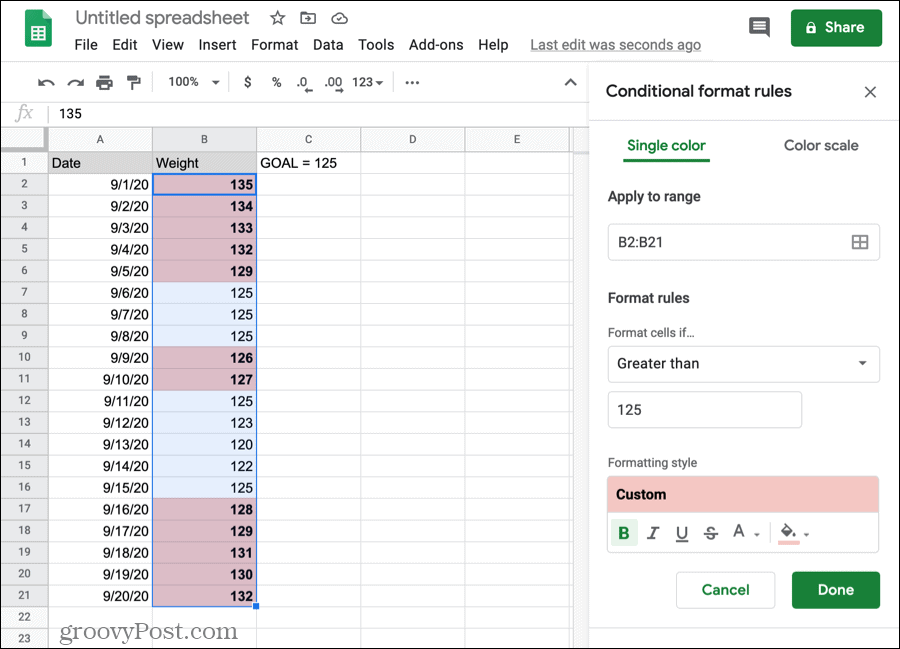
Ja pidage kindlasti meeles muid tingimusliku vormindamise numbrireegleid: suurem või võrdne, väiksem või väiksem või võrdne, võrdne või mitte, ja on vahel või mitte.
Leidke oma andmed Google'i arvutustabelites lühidalt
Google'i arvutustabelites tingimusliku vormindamise abil saate kiiresti ja hõlpsalt vajalikke andmeid silmapilgu märgata. Oluliste andmete nägemiseks ei pea te oma lehte otsima, sortima ega filtreerima. Tingimuslik vormindamine Excelis võib tunduda veidi jõulisem, kuid Google'i arvutustabelite valikud võivad olla just need, mida vajate.
Ja kui soovite abi selle lõpliku reegli kohta, mida näete kohandatud valemi Is rippmenüüs Vormingu reeglid, vaadake meie näite kasutamist Google'i arvutustabelites duplikaatide esiletõstmine.
Mis on isiklik kapital? 2019. aasta ülevaade, mis hõlmab ka seda, kuidas me seda raha haldamiseks kasutame
Ükskõik, kas alustate investeerimisega kõigepealt või olete kogenud kaupleja, on Personal Capitalil igaühele midagi. Siin on pilk ...


![Spioonige oma lapsi oma traadita ruuteri abil [tasuta vanemlik kontroll]](/f/bb238ccf1e16b28b06d2d0d13928a9b3.jpg?width=288&height=384)